Dans cette mise à jour de Softy, nous avons revu l’ensemble de la gestion de votre CVthèque dans l’interface Sourcing mais également via les listes de candidats.
Recherche booléenne dans les mots clés, filtre par périmètre autour d’une ville, affichage des profils correspondants à une offre ou encore partage de listes de candidats avec des collaborateurs… Découvrez toutes ces nouvelles fonctionnalités dès le 09 Février 2020 dans Softy.
Sourcing : ajouter, modifier et archiver des profils
1 – Ajouter un profil

Retrouvez le bouton « Ajouter un profil » en haut à droite de l’écran. Si sa position change, son fonctionnement reste le même.

Tous les profils que vous ajoutez manuellement à votre CVthèque peuvent-être modifiés. Pour cela vous devez cliquer sur « modifier profil » sous la photo. Le CV pourra également être modifié.

Civilité, prénom, nom, adresse et email sont les seuls champs obligatoires pour pouvoir enregistrer le profil.
2 – Archiver un profil
Désormais, vous avez la possibilité d’archiver un profil. Un profil archivé n’est pas supprimé mais mis de côté dans un dossier d’archive. Il ne sera plus visible lors des recherches dans le sourcing, mais apparaîtra tout de même sur les offres d’emploi auxquels il postule.

Pour archiver un candidat, il existe 2 moyens : via « Actions groupées » ou avec un clic droit sur le candidat.
Pour les visionner, cliquez sur le bouton « Profils archivés » à côté du bouton « Ajouter un profil » en haut à droite.
Sourcing : La recherche avancée de profils candidats

L’une des nouvelles fonctionnalités du sourcing Softy est de pouvoir réaliser des actions groupées sur tous les profils candidats affichés : dupliquer les candidats, envoyer un e-mail, archiver ou transférer les profils.
Pour l’utiliser, cliquez sur la petite coche à gauche de chaque profil puis sélectionnez l’action à exécuter dans la liste déroulante.
Si vous cliquez sur la case à cocher à gauche de la liste des actions groupées, vous allez sélectionner tous les candidats affichés sur la page active.
Une ligne vous proposant de sélectionner plus de candidats va s’activer vous proposant de cocher les candidats des autres pages. La sélection étendue vous permet de faire des actions groupées sur un maximum de 1000 candidats.

Sourcing : La recherche avancée de profils candidats
1 – Rechercher par mots clés

Désormais, vous pouvez rechercher les candidats grâce à des mots clés. Ils peuvent être un métier, des compétences, ou même des tags.
En cliquant sur mode avancé, vous pouvez effectuer des recherches booléennes.
2 – Filtrer avec les coordonnées d’un candidat

Très pratique si vous souhaitez retrouver un profil candidat précis, il vous suffit de saisir son nom, son prénom, son adresse e-mail ou son numéro de téléphone.
3 – Effectuer une recherche de localisation par rayon

Indiquez une ville, un département, une région, etc… et indiquez un périmètre de recherche autour de cette localisation.
4 – Trier par type de candidature

Filtrez les candidatures par leur source d’arrivée dans la CVthèque : Candidature à un poste, candidature spontanée ou ajout manuel.
5 – Afficher les candidats recrutés

Si vous souhaitez faire ressortir uniquement les candidats que vous avez recruté, il vous suffit de cocher l’option « afficher les candidats recrutés« .
6 – Filtrer par période

Pour afficher les profils des candidats ayant postulé durant une période précise. Saisissez les dates délimitant cette période.
7 – Appliquer les critères à une offre d’emploi

Vous venez de créer une offre d’emploi et souhaitez voir tous les candidats inscrits dans votre CVthèque pouvant correspondre au poste.
Recherchez l’offre par son nom ou son identifiant, lancez la recherche, une liste de tous les candidats correspondant va s’afficher. Via une action groupée ou un clic droit sur les profils, vous pourrez déplacer les candidats sur l’offre en question.
8 – Ajouter des tags à un profil candidat
Afin de faciliter votre recherche par mots clés, il est possible d’associer des tags sur les profils des candidats. Un tag correspond à un mot clé ajouté par le recruteur et pouvant-être modifier ou supprimé à tout moment. Le candidat n’aura pas connaissance de ces tags.

Les listes de candidats
Le bouton liste situé en bas à gauche des pages « Accueil », « Projets » et « Sourcing » permet de réaliser des listes privées et partagées.

Pour créer une liste partagée, lors de la création ou depuis le menu de gauche de la liste sélectionnée, cliquez sur « Partagée ».
Vous pouvez autoriser ou non les autres utilisateurs à ajouter des candidats dans la liste.
Enfin recherchez les utilisateurs avec qui vous souhaitez partager la liste.
Pour ajouter un candidat, faites un clique droit sur son profil puis « ajouter à une liste ».